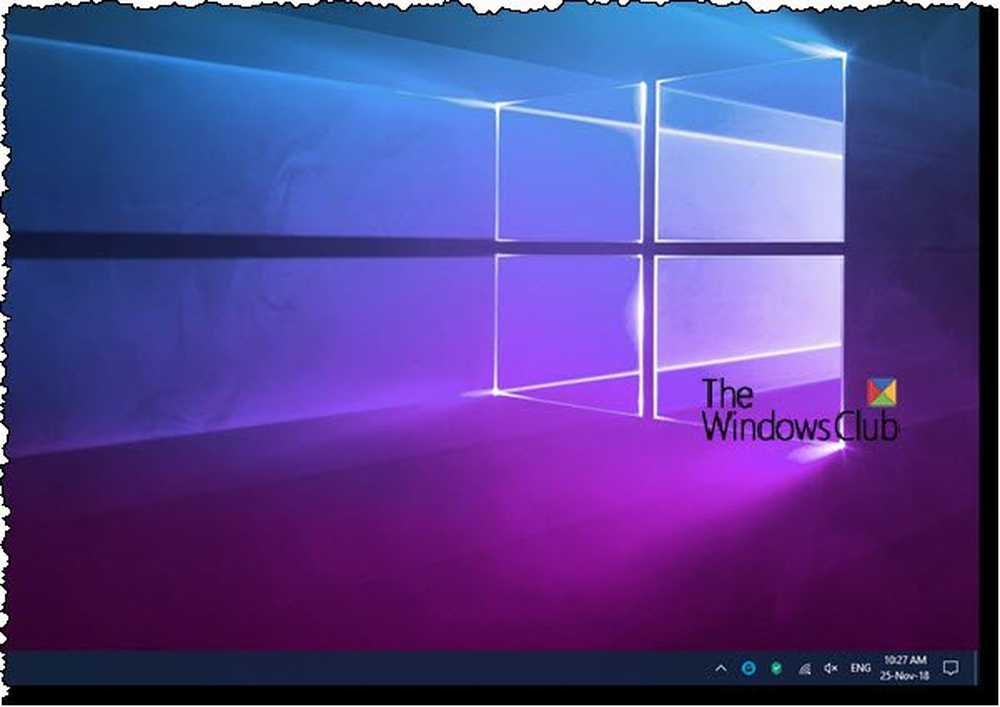BitTorrent Sync ger snabb filsynkronisering utan moln

Vad är BitTorrent Sync?
Tja, det är ett väldigt enkelt sätt att synkronisera mappar över internet, med alla fördelar med BitTorrent-teknik - speciellt hastigheten och obegränsad filstorlek. Det har bara en nackdel - källdatorn måste vara påslagen och online hela tiden, annars fungerar det inte. Om det inte är ett problem för dig, så kan det bara vara den perfekta lösningen.
I grund och botten övergår du alla "som har tillgång till mina data" bekymmer, för att du skapar ditt eget moln bland andra användare. Om datorn som du synkroniserar med avstängning av någon anledning, är du fast med ingen åtkomst till dina filer. Annat än det är saker inte mycket annorlunda än molntjänster som Dropbox.
Ställa in BitTorrent-synkronisering
BitTorrent Sync är lätt att installera. Hämta installationsfilen härifrån för att starta. Det är en beta-version, men hittills har det fungerat utan hitch för mig. Självklart kommer det inte att vara allas erfarenhet så förvänta sig några snags under vägen.

Under installationen blir du ombedd att lägga till ett undantag för det i Windows-brandväggen och om du vill att den ska köras när Windows startar. Om du planerar att använda det konstant, är svaret ja till båda frågorna.

På nästa skärm väljer du Standardinställningar om det är första gången du installerar programvaran. Du kommer att ta reda på vad detta hemliga företag är på ett ögonblick.

Därefter, precis som du skulle för någon molnlösning, välj den mapp som ska synkroniseras.

Nu får du en hemlighet för den mapp du delade. Kopiera det och klistra in det i ett textdokument och se till att spara det på ett säkert ställe. Faktum är att du kanske vill skriva ut det och lagra det någonstans säkert.

Du har slutfört installationen, men inget kommer att hända tills du installerar programvaran på den andra datorn du vill synkronisera mappen med. Inget moln, ingen uppladdning av alla filer i mappen när installationen är klar.
När du installerar programvaran på den andra datorn väljer du "Jag har en hemlighet" på den tredje skärmen av installationen. Om källdatorn är på, börjar din mapp omedelbart synkroniseras. Hastigheten är bättre än vad jag har upplevt med Dropbox - det är trots allt BitTorrent. Jag synkroniserade en 1GB-mapp med MP3-filer och genomsnittshastigheten var omkring 900 kilobytes per sekund.

Gränssnittet till själva programvaran är inget att skriva hem om; Det är enkelt men funktionellt och får jobbet gjort. Du har en flik Enheter som visas ovan, en visar dig aktuella överföringar pågår, en visande mapp (er).
I Inställningar kan du ställa in saker som porten används, samt begränsa uppladdnings- och nedladdningshastigheterna. Om du har en långsammare anslutning kanske du vill göra det senare så att programvaran inte tar upp hela din bandbredd.

BitTorrent Sync Android app
BitTorrent Sync har också gratis Android och iOS-appar, så du kan synkronisera dina filer på språng. Jag har testat Android, som du kan få gratis från Google Play Butik här. IOS-versionen är tillgänglig från iTunes Store här.
Du använder en hemlighet för att ansluta till en mapp här också. Du kan även generera en QR-kod som du kan skanna med kameran från din mobil enhet. För att göra det, skjut upp skrivbordsprogrammet och högerklicka på respektive mapp på fliken Mappar.

En QR-kod visas och du kan skanna den med kameran.

Du väljer också var de nya filerna ska synkroniseras. När mappen börjar synkronisera ser du den under fliken Synkronisering. Genom att klicka på kugghjulsikonen bredvid den kan du bestämma om du vill att den ska synkroniseras automatiskt eller inte.

En annan intressant egenskap hos appen är det låter dig enkelt skicka filer mellan enheter. För att göra det, gå till fliken Skicka och knacka på Skicka filer. Välj de filer du vill skicka. Appen skapar en QR-kod som den andra enheten kan skanna för att ta emot filerna. Självklart måste det ha app installerat också.

För mer, kolla in den här korta videoen som introducerar BitTorrent Sync: